Microsoft Teams 녹음은 어디에 저장되나요?
잡집 / / February 14, 2022

재택근무 유연성 또는 사무실 내 커뮤니케이션을 위한 메시징 앱에 대한 압도적인 수요로 인해 많은 메시징 앱의 인기가 크게 높아졌습니다. 그러한 앱 중 하나는 Microsoft Teams입니다. 최근 Microsoft Teams에서는 One Drive에 저장된 Teams 녹화가 자동으로 삭제되도록 도입했습니다. Microsoft Teams 녹화가 저장되는 위치와 Microsoft Teams에서 녹화된 비디오를 다운로드 및 공유하는 방법이 궁금한 경우 이 가이드가 정확히 도움이 될 것입니다. 또한 Microsoft Teams 녹음의 자동 만료 기능을 변경하는 방법을 배우려면 끝까지 읽으십시오.

내용물
- Microsoft Teams 녹음은 어디에 저장되나요? 녹화된 비디오에 액세스, 다운로드 및 공유하는 방법은 무엇입니까?
- OneDrive의 팀 기록에 대한 중요 사실
- Microsoft Teams 녹음/회의를 녹음하는 방법
- Microsoft Teams에서 녹화된 비디오를 다운로드하는 방법
- OneDrive에서 Microsoft Teams 녹화 비디오를 공유하는 방법
- 프로 팁: Microsoft Teams 녹음의 만료 날짜를 변경하는 방법.
Microsoft Teams 녹음은 어디에 저장되나요? 녹화된 비디오에 액세스, 다운로드 및 공유하는 방법은 무엇입니까?
오늘날 화상 통화 및 화면 공유 기능은 동료, 학생, 교사는 물론 친구 및 가족 간의 커뮤니케이션에서 중요한 부분이 되었습니다. 다음과 같은 앱 마이크로소프트 팀즈, 구글 미팅, 그리고 줌 원격 회의 및 화상 회의에 선호됩니다. 이 앱을 사용하면 사용자가 회의를 녹화하여 나중에 보고 토론할 수 있습니다.
OneDrive의 팀 기록에 대한 중요 사실
Microsoft Teams 녹음은 어디에 저장되나요? Microsoft Teams 녹음은 OneDrive 또는 SharePoint에 저장. 이전에는 녹음이 Microsoft Stream에 저장되었습니다.
메모: 이 녹음 옵션은 모든 지역에서 사용할 수 있는 것은 아닙니다. 미국, 유럽, 아시아 태평양, 호주, 인도, 영국 또는 캐나다 출신이라면 녹음이 허용됩니다.
Microsoft Teams 녹음 기능의 다른 주목할만한 기능은 다음과 같습니다.
- 당신은 가지고 있어야합니다 Office 365 E1, E3, E5, A1, A3, A5, M365 Business, Business Premium 또는 Business Essentials 계정 MS 팀 회의를 녹음합니다.
- 그만큼 사용자는 다음과 같은 라이선스를 받아야 합니다.마이크로소프트 스트림.
- 회의는 하나에 하나또는 그룹 회의.
- 녹화된 영상 화이트보드 또는 공유 메모를 캡처하지 않습니다..
- 그만큼 캡션은 포함되어 있지 않습니다 녹음에서.
- 녹음 계속 녹음을 시작한 사람이 회의를 떠난 후에도.
- 녹음은 모든 참가자가 떠난 후 자동으로 중지 회의.
- 그만큼 회의 주최자 그리고 같은 조직의 사람 회의를 녹음할 수 있습니다.
- ㅏ 다른 조직의 사람은 녹음할 수 없습니다. 다른 조직의 팀 회의.
- 비슷하게, 익명의 사용자, 손님,또는 연합 사용자는 녹음할 수 없습니다. 팀 회의.
- 너 조직의 허가가 필요합니다 회의 녹음을 시작합니다.
- 동영상은 웹 브라우저에서만 실행 Teams 앱이 아닙니다.
- 모든 녹음은 60일 후에 삭제됨 조치를 취하지 않는 경우. 관리자는 이것을 비활성화할 수 있습니다. 자동 만료 기능.
- 녹음이 만료된 경우 녹음의 소유자는 이메일을 받게 됩니다.
- 그만큼 만료된 녹음휴지통에서 사용할 수 있습니다.90일 회복.
Microsoft Teams 녹화 다운로드 및 삭제 프로세스는 매우 간단하며 다음 섹션에서 자세히 설명되어 있습니다.
Microsoft Teams 녹음/회의를 녹음하는 방법
MS Teams에서 회의를 녹화하려면 아래 지침을 따르십시오.
1. 눌러 창 열쇠. 유형 마이크로소프트 팀즈 클릭하여 엽니다.

2. 클릭 회의 예정된 것입니다.
3. 클릭 점 3개 아이콘 그림과 같이 화면 상단에
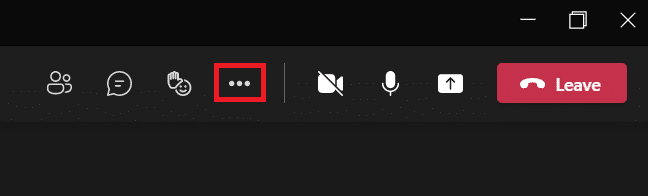
4. 이제 클릭 녹음 시작 옵션. 회의 녹화가 시작됩니다.
메모: 회의에 참석한 모든 사람에게 녹음이 시작되었다는 알림이 전송됩니다.
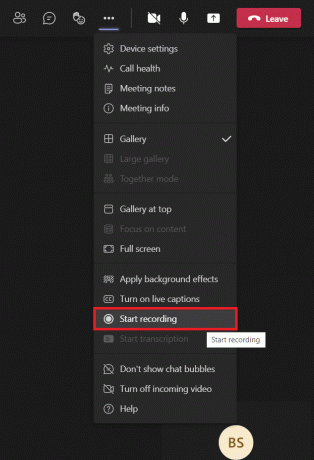
5. 다시, 클릭 점 3개 아이콘 > 녹음 중지 아래 그림과 같이.
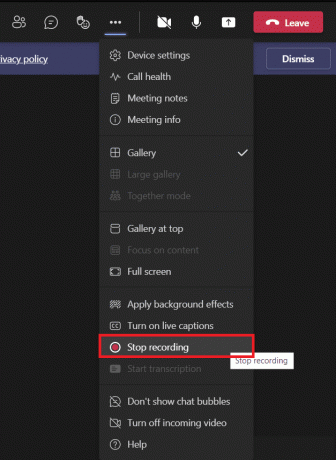
6. 이제 녹음 중지 팝업 프롬프트에서도
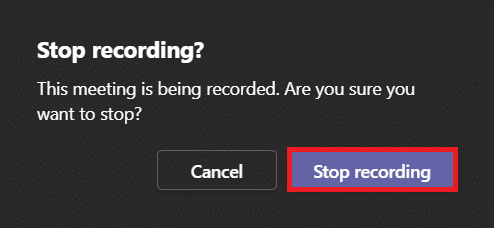
이제 녹음이 저장되고 다운로드할 준비가 됩니다.
또한 읽기:Microsoft Teams 비밀 이모티콘을 사용하는 방법
Microsoft Teams에서 녹화된 비디오를 다운로드하는 방법
먼저 Microsoft Teams 녹음이 저장되는 위치를 이해하겠습니다. Microsoft Teams의 최근 채팅에서 해당 녹음을 찾을 수 있습니다. Microsoft Teams 녹화 다운로드에 대해 주어진 단계를 따르십시오.
1. 입력, 검색 및 열기 마이크로소프트 팀즈 이전과 같이.

2. 클릭 녹음된 회의 최근 채팅에서 아래와 같이 표시됩니다.
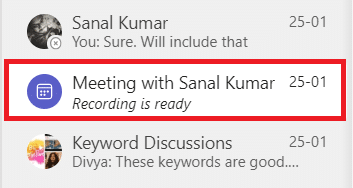
3. 클릭 회의 녹음 보여진 바와 같이.

4. 이제 웹 브라우저에서 녹음이 열립니다. 딸깍 하는 소리 다운로드 기기에 다운로드하려면 화면 상단에서
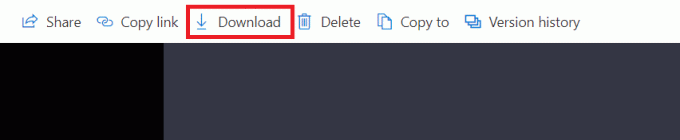
또한 읽기:Microsoft Teams Push to Talk를 활성화 또는 비활성화하는 방법
OneDrive에서 Microsoft Teams 녹화 비디오를 공유하는 방법
다음과 같이 Microsoft Teams에서 녹화한 비디오를 공유할 수 있습니다.
1. 시작하다 마이크로소프트 팀즈 Windows 검색 메뉴에서 앱.

2. 클릭 녹음된 회의 최근 채팅에서 아래와 같이 표시됩니다.
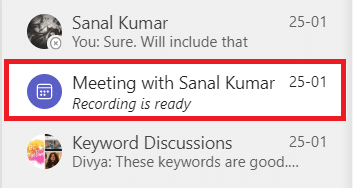
3. 클릭 회의 녹음.
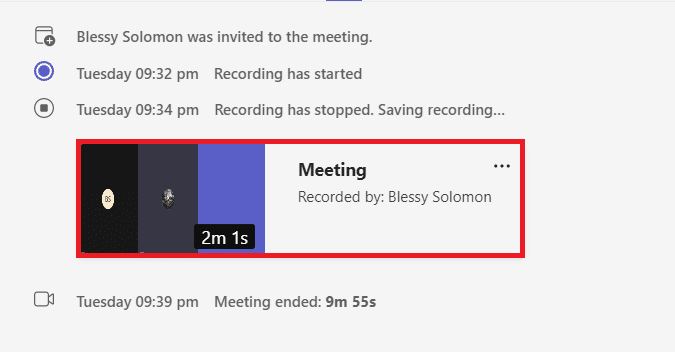
4. 딸깍 하는 소리 공유하다 버튼은 화면 상단에 있습니다.
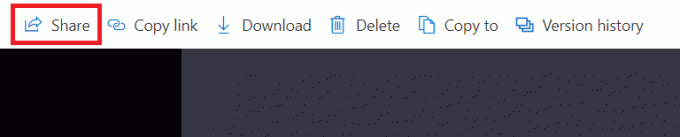
5. 입력 사람의 이름 당신은 그것을 공유하고 클릭 보내다 강조 표시된 것처럼.

또한 읽기:Microsoft Teams 관리 센터 로그인에 액세스하는 방법
프로 팁: Microsoft Teams 녹음의 만료 날짜를 변경하는 방법
Microsoft Teams 녹화가 저장된 위치와 다운로드 및 공유 방법을 배운 후 녹화된 비디오의 만료 설정을 변경할 수도 있습니다.
- 그만큼 관리자는 비활성화할 수 있습니다 자동 만료 기능을 사용하거나 필요에 따라 만료 기간을 설정합니다.
- 또한, 녹음의 소유자 녹음의 만료 날짜를 변경할 수 있습니다.
방법은 다음과 같습니다.
1. 눌러 창 열쇠. 유형 마이크로소프트 팀즈 그리고 그것을 엽니다.

2. 클릭 녹음된 회의.
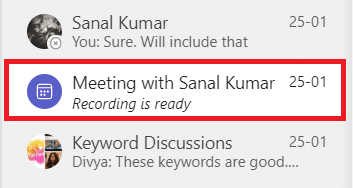
3. 클릭 회의 녹음 보여진 바와 같이.
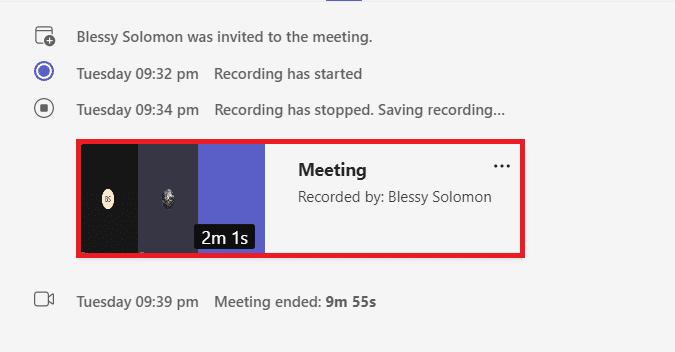
4. 클릭 정보 아이콘 화면의 오른쪽 상단 모서리에서.
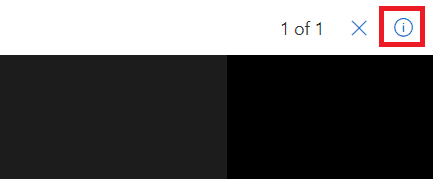
5. 클릭 만료일.
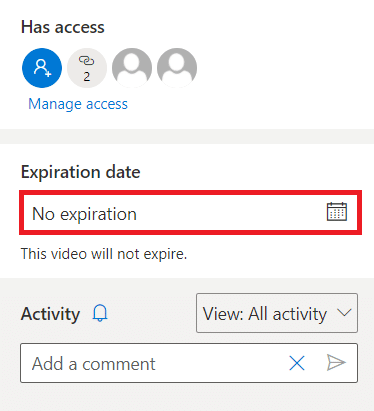
6A. 그런 다음 날짜 선택 그림과 같이 주어진 달력을 사용하여
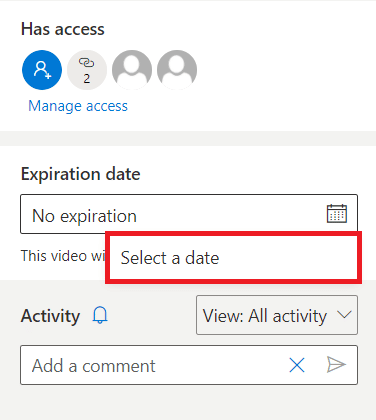
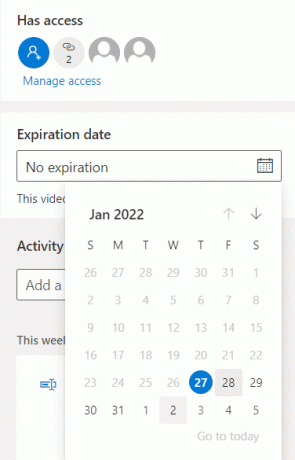
6B. 여기에서 선택할 수도 있습니다. 유효 기간 없음 동영상이 만료되지 않음을 의미하는 옵션입니다.
자주 묻는 질문(FAQ)
Q1. 내 회의에서 녹음 시작 옵션이 회색으로 표시된 이유는 무엇입니까?
앤. 녹음 시작 옵션은 다음과 같은 경우 회색으로 표시됩니다. 조직이 비활성화되었습니다. 옵션 또는 기본 요구 사항을 충족하지 않았습니다. Teams 모임을 녹화하려면 Office 365 E1, E3, E5, A1, A3, A5, M365 Business, Business Premium 또는 Business Essentials 계정이 있어야 합니다. 나타내 다 OneDrive의 팀 기록에 대한 중요 사실 위에.
Q2. 호스트가 아니더라도 Teams 모임을 녹화할 수 있나요?
앤.네, 할 수 있습니다. 같은 조직의 모든 구성원은 해당 사람이 호스트나 모임 이끌이가 아니더라도 Teams 모임을 녹화할 수 있습니다.
추천:
- Ntoskrnl.exe 높은 디스크 사용량 수정
- 컨트롤러를 키보드에 매핑하는 방법
- Microsoft 팀 프로필 아바타를 변경하는 방법
- Windows 11에서 Microsoft Teams가 자동으로 열리지 않도록 하는 방법
이 기사가 학습에 도움이 되었기를 바랍니다. Microsoft Teams 녹음은 어디에 저장됩니까?. 위에 제공된 정보를 사용하여 MS Teams 기록의 만료를 기록, 다운로드, 공유 및 사용자 지정할 수 있어야 합니다. 아래 댓글 섹션에 질문과 제안을 남겨주세요.



